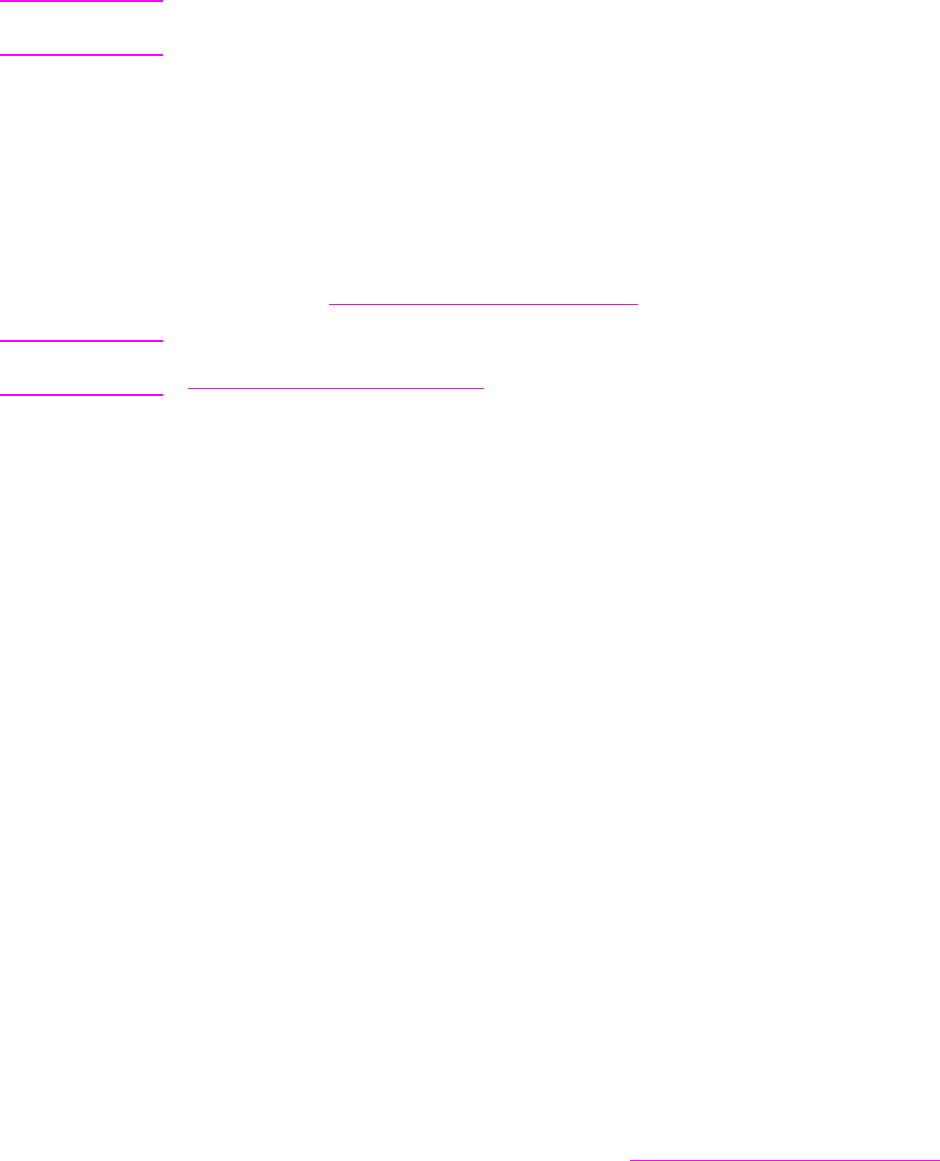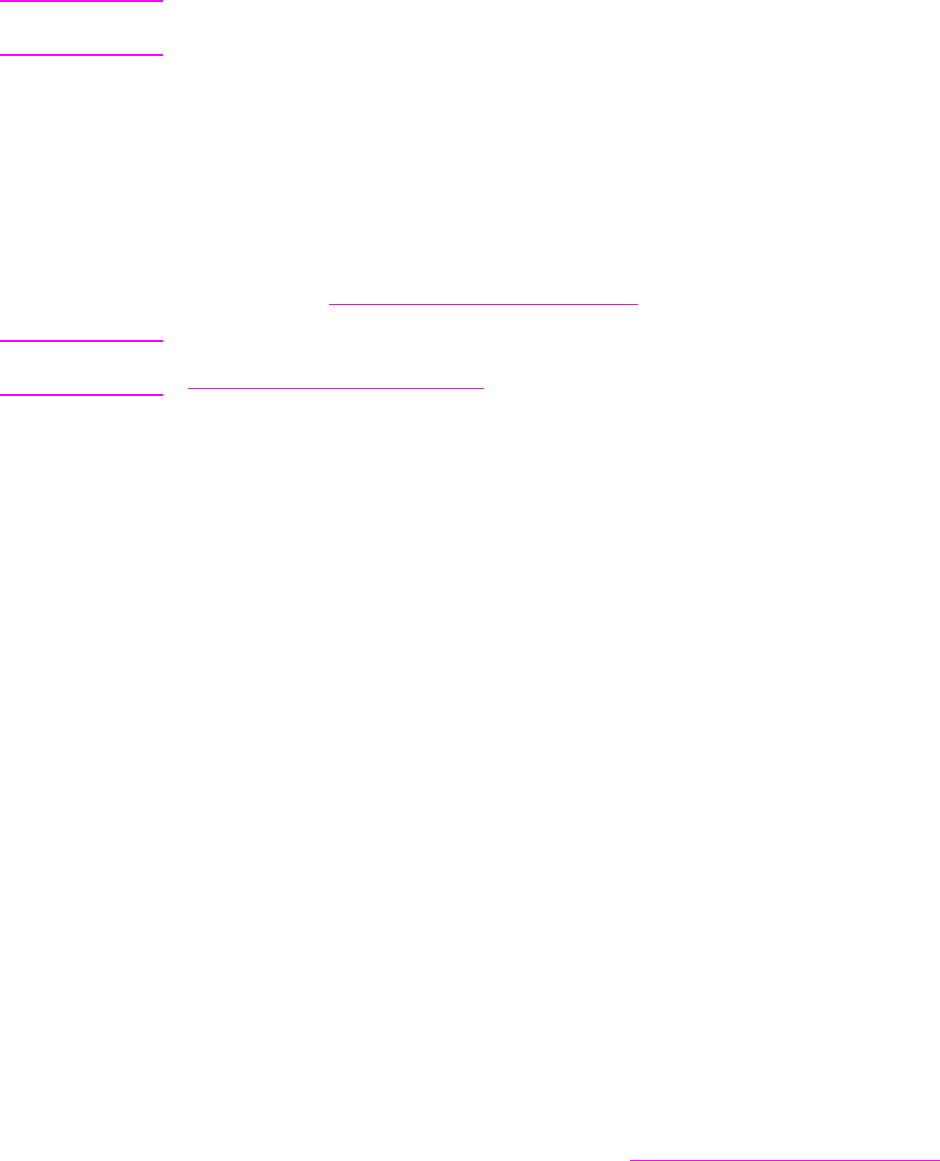
TRWW Yazıcı yazılımı 23
HP LaserJet Yardımcı Programı
Sürücüde bulunmayan özellikleri kontrol etmek için HP LaserJet Yardımcı Programını kullanın.
İstediğiniz yazıcı özelliklerini seçmek için resimli ekranları kullanın. Aşağıdaki işlemleri için
HP LaserJet Yardımcı Programını kullanın:
● Yazıcıyı adlandırma, yazıcıyı ağda bir bölgeye atama, dosya ve yazı tipi yükleme
● Yazıcıyı Internet iletişim kuralı (IP) yazdırma için yapılandırma ve ayarlama
Not HP LaserJet Yardımcı Programı şu anda OS X için desteklenmemekte, ancak Klasik ortam için
desteklenmektedir.
Yazdırma sistemi yazılımını yükleme
Aşağıdaki bölümlerde yazdırma sistemi yazılımını yüklemek için gereken bilgiler bulunur.
Yazıcı ile birlikte verilen CD-ROM’da yazdırma sistemi yazılımı ve yazıcı sürücüleri vardır.
Yazıcının özelliklerinden tam olarak yararlanmak için CD-ROM'da bulunan yazdırma sistemi
yazılımı yüklenmelidir.
CD-ROM sürücüsüne erişiminiz yoksa, yazdırma sistemi yazılımını şu Internet adresinden
yükleyebilirsiniz: www.hp.com/support/lj9050_lj9040
.
Not UNIX (HP-UX®, Sun Solaris) ve Linux ağları için örnek model komut dosyaları
www.hp.com/support/net_printing adresinden yüklenebilir.
Doğrudan bağlantılar için Windows yazdırma sistemi yazılımını yükleme
Bu bölümde; Microsoft Windows 98, Windows Me, Windows NT 4.0, Windows 2000, Windows
Server 2003 ve Windows XP için yazdırma sistemi yazılımının nasıl yükleneceği
açıklanmaktadır.
Yazılımı Windows NT 4.0, Windows 2000, Windows Server 2003 veya Windows XP’ye
yüklüyorsanız, yönetici ayrıcalıklarına sahip olmanız gerekir.
Yazdırma yazılımını bir doğrudan bağlantı ortamında yüklerken, her zaman paralel kabloyu
takmadan önce yükleyin. Yazılım yüklenmeden önce paralel kablonun takılı olduğu durumlar için
bkz: Paralel kablo takıldıktan sonra yazlımı yükleme.
Yazdırma sistemi yazılımını yüklemek için
1 Açık durumdaki veya çalışmakta olan tüm yazılım programlarını kapatın.
2 Yazıcı CD-ROM’unu CD-ROM sürücüsüne yerleştirin. Hoş geldiniz ekranı açılmazsa,
aşağıdaki adımları uygulayarak başlatın:
aBaşlat menüsünden Çalıştır seçeneğini tıklatın.
b Aşağıdaki bilgileri yazın: X:/setup (burada X harfi yerine CD-ROM sürücüsünün harfini
yazın).
c Tamam’ı tıklatın.
3 İstendiğinde, Yazıcıyı Yükle’yi tıklatın ve bilgisayar ekranındaki adımları izleyin.
4 Kurulum tamamlandığında Son’u tıklatın. Bilgisayarınızı yeniden başlatmanız gerekebilir.
5 Yazılımın doğru şekilde yüklendiğinden emin olmak için bir Test Sayfası veya herhangi bir
yazılım programından bir sayfa yazdırın.
Kurulum başarısız olursa, yazılımı yeniden yükleyin. Bu işlem başarısız olursa, yazıcı
CD-ROM’undaki kurulum notlarına ve benioku dosyalarına veya yazıcının kutusundan çıkan
belgeye bakın ya da yardım ve daha fazla bilgi için www.hp.com/support/lj9050_lj9040
adresine
gidin.